一、编写SpringBoot项目
1.pom文件
<parent>
<groupId>org.springframework.boot</groupId>
<artifactId>spring-boot-starter-parent</artifactId>
<version>2.7.2</version>
<relativePath/>
</parent>
<groupId>org.example</groupId>
<artifactId>spring-boot-docker-demo</artifactId>
<version>1.0-SNAPSHOT</version>
<packaging>jar</packaging>
<dependencies>
<dependency>
<groupId>org.springframework.boot</groupId>
<artifactId>spring-boot-starter-web</artifactId>
</dependency>
</dependencies>
<build>
<plugins>
<plugin>
<groupId>org.springframework.boot</groupId>
<artifactId>spring-boot-maven-plugin</artifactId>
</plugin>
</plugins>
</build>2.java代码
HelloController
@RestController
public class HelloController {
@Value("${spring.person.name}")
private String name;
@Value("${spring.person.age}")
private String age;
@Value("${spring.person.high}")
private String high;
@GetMapping("hello")
public String Hello() {
return String.format("name:%s age:%s high:%s", name, age, high);oc
}
}启动类 Boot
@SpringBootApplication
public class Boot {
public static void main(String[] args) {
SpringApplication.run(Boot.class, args);
}
}3.配置文件
application.properties
server.port=8080
spring.person.name=${PERSON_NAME: zhangsan}
spring.person.age=${PERSON_AGE: 18}
spring.person.high=${PERSON_HIGH: 175}或 application.yml
server:
port: 8080
spring:
person:
name: ${PERSON_NAME:zhangsan}
age: ${PERSON_AGE:18}
high: ${PERSON_HIGH:175}二、打包jar文件
使用 mvn package 进行打包成 jar 文件
mvn package三、Docker制作镜像
1.编写 Dockerfile 文件
在项目目录 spring-boot-docker-demo下增加文件 Dockerfile
# 获取base image
FROM openjdk:8u191-jre-alpine3.9
# 维护者信息
MAINTAINER zxm <zxm-2018@qq.com>
# 类似于执行linux指令
RUN mkdir /opt/app
# 设置环境变量
# ENV等同于docker run -e来设置系统环境变量,但优先级弱于-e
ENV PERSON_NAME="admin"
ENV PERSON_AGE="100"
# 设置时区为上海
RUN apk add tzdata && cp /usr/share/zoneinfo/Asia/Shanghai /etc/localtime
&& echo "Asia/Shanghai" > /etc/timezone
&& apk del tzdata
# 类似于linux copy指令
COPY target/*.jar /opt/app/app.jar
# 终端默认登录进来的工作目录
WORKDIR /opt/app
# 对外端口
EXPOSE 8080
# 配置容器,使其可执行化
ENTRYPOINT ["java", "-jar", "/opt/app/app.jar"]2.创建docker镜像
docker build -t demo:1.0 .创建 docker 镜像 build 是创建命令,-t是指定 target 名称,demo 就是镜像名称,"." 指的是在当前目录下寻找 Dockerfile 文件
docker images查看镜像
zxm@zxm-pc:~$ docker images
REPOSITORY TAG IMAGE ID CREATED SIZE
demo 1.0 413e92689eda 4 seconds ago 104MB可使用 docker tag 为镜像打标签
docker tag docker-demo:1.0 docker-demo:2.0zxm@zxm-pc:~$ docker tag demo:1.0 demo:2.0
zxm@zxm-pc:~$ docker images
REPOSITORY TAG IMAGE ID CREATED SIZE
demo 1.0 413e92689eda 42 seconds ago 104MB
demo 2.0 413e92689eda 42 seconds ago 104MB3.docker run 创建容器
使用docker run新建并运行容器
zxm@zxm-pc:~$ docker run -d --name demo_1 -e PERSON_NAME=zxm -e PERSON_AGE=20 -e PERSON_HIGH=180 -p 9090:8080 demo:1.0
60f651dc2decee15d902d2abdcf07d1c7872cbad63c8ffd04d33bda82dcd698a
zxm@zxm-pc:~$
zxm@zxm-pc:~$ docker ps
CONTAINER ID IMAGE COMMAND CREATED STATUS PORTS NAMES
60f651dc2dec demo:1.0 "java -jar /opt/app/…" 19 seconds ago Up 18 seconds 0.0.0.0:9090->8080/tcp, :::9090->8080/tcp demo_14.docker compose 创建容器
docker-compose.yml 文件为:
version: '3'
services:
demo1:
# 镜像
image: demo:1.0
# 自定义容器名称
container_name: demo_1
# 自定义主机名
hostname: demo_hostname
# 启动端口映射 (外部:内部)
ports:
- 9090:8080
# 设置环境变量,环境变量 Array 语法
# environment:
# - PERSON_NAME=zxm
# - PERSON_AGE=20
# - PERSON_HIGH=180
# 设置环境变量,环境变量 Map 语法
environment:
PERSON_NAME: zxm
PERSON_AGE: 20
PERSON_HIGH: 180
# 将主机名和ip写入容器中的 hosts 文件
extra_hosts:
- www.abc.com:127.0.0.1
启动容器:
docker compose -f docker-compose.yml up -d5.测试
zxm@zxm-pc:~$ curl localhost:9090/hello
name:zxm age:20 high:180